Проблема:
при запуске Эклипсы на экране с высоким разрешением — ничего не видно, а внимание отвлекается на непонятные элементы интерфейса.
Цветовая раскраска для разработки под Python кажется неинформативной.
Особенно актуально для людей с пониженным зрением, работающих без очков на мониторах с разрешением 1680х1050 и выше.
Задача:
1) найти скин, который бы визуально увеличивал значимые части интерфейса (названия табов, элементы списков)
2) а также визуально уменьшал рюшечки, не несущие смысловой нагрузки
3) подобрать броские и понятные цвета и шрифты редактора
4) желательно чтобы всё вместе это напоминало (хотя бы отдаленно) редактор textmate
На решение была потрачена пара часов перебора различных вариантов методом тыка.
Описание поможет вам сэкономить эти несколько часов :)
Все файлы прилагаются в том порядке, в котором я нашел их в интернете.
В результате должно получиться нечто вроде:

Способ получения очень прост.
Подразумевается что PyDev уже установлен, а Эклипса работает на английском языке.
Процесс описания PyDev описывать не буду, а чтобы запустить Эклипсу на английском языке, нужно запускать ее с параметром -nl: «eclipse -nl en_EN».
1. Панельки
Для начала нужно скачать плагин «Extended VS Presentation», после его установки боковые панели и табы начнут выглядеть как на скриншоте.
Коротко процесс установки заключается в
1) добавлении в Help->Software Updates->Avialable Software новой записи "http://andrei.gmxhome.de/eclipse/"
2) и установки из этого источника плагина Eclipse 3.4 plugins -> Extended VS Presentation (вместо 3.4 подставить текущую версию Эклипсы)
3) в меню «Window -> Preferences -> Appearance» установить Current Presentation в «Extended VS Presentation»
4) в том же меню выставить опцию Current Theme в положение «High Contrast»
5) применение настроек требует перезапуска Эклипсы
2. Цвета
После выполнения этого пункта изменятся цветовые раскладки базового шаблона, но не для питонного кода.
1) Дальше нужно обязательно сохранить настройки эклипсы. Для этого выбираем в главном меню «File -> Export -> General -> Preferences» и сохраняем куда удобно.
2) Скачиваем из интернета файл: (http://blog.codefront.net/wp-content/uploads/2006/09/Eclipse%20preferences.epf)
3) Применить настройки с помощью команды «File -> Import -> General -> Preferences» с указанием пути до скачанного файла.
3. Цвета PyDev
Цвета выбраны чисто субъективно, и ни на какой теории не основаны :)
Я не нашел как простым способом с помощью интерфейса Эклипсы экспортировать настройки PyDev, а в файлах конфигурации копаться просто лень.
Возможно если кто-то из читатаелей знает что в точности нужно сделать чтобы экспортировать эти настройки автоматически — я добавлю в описание.
Вручную цвета меняются в «Window -> Preferences». В списке разделов нужно выбрать PyDev. Именно корневой элемент.
Коды цветов указываю в формате RGB в десятичной системе.
Code: 255/113/0
Decorators: 0/255/0
Numbers: 229/229/229
Matching brackets: 160/32/240
Keywords: 255/163/0
Self: 255/93/0
Strings: 144/238/144
Comments: 192/192/192
Blockquotes: 255/255/0 (???)
Classname: 0/255/0
Function name: 155/165/0
4. Шрифт
В принципе, Monospace выглядит вполне прилично. Но хотелось бы иметь более приятный (а кое кому и привычный) шрифт Monaco.
Для пользователей Mac это проблемы не составляет, потому что он стандартный, и его достаточно просто выставить в меню «Window -> Preferences -> General -> Appearance -> Colors and Fonts -> Basic -> Text Font»
Для пользователей Windows и Linux — проблема. Из двух частей: формат и легальность.
Исходный шрифт существует только в формате dfont, и для его конвертации нужен гугль и соответствующий софт.
Вторая проблема: я не знаю, насколько легальна сама операция переноса шрифта с Mac на Windows/Linux.
Дальнейшее следует выполнять только в полной уверенности что не возникнет проблем с лицензией (или вас эти проблемы не заботят).
В интернете большая часть файлов Monaco в формате ttf — не содержит в себе кириллицы. Или содержит, но выглядит чудовищно.
Поэтому вот вам ссылка на украинский файлообменник, где лежит нормальная версия Monaco: upload.com.ua/get/899991523
Шрифт установить сообразно используемой ОС. Например, в Линуксе можно запустить программу kfontview, открыть в ней шрифт и нажать кнопочку install.
Далее идем в главное меню Эклипсы («Window -> Preferences -> General -> Appearance -> Colors and Fonts -> Basic -> Text Font») и выбираем шрифт Monaco.
5. Размер шрифта.
Недавно я глубоко задумался, почему текст на экране раньше выглядел намного более читабельно, чем сейчас. Неужто у меня настолько испортилось зрение?
Потом пришел к выводу, что все дело в разрешении экрана. По идее при увеличении разрешения должно увеличиваться качество, а на деле — уменьшается размер элементов графического интерфейса. Предполагаю что это наследие эпохи четырехкилобайтных машин… (кто-ниубдь из хабралюдей знает точнее, зачем это было делать?).
В общем, я открыл соседний монитор в разрешении 800х600 и посмотрел, как надписи смотрятся на нем. И действительно, намного читабельней!
Второй эксперимент был: какой должен быть размер шрифта, чтобы ширина колонки набора текста с точностью совпадала с 79 символами, которые положены по гайдлайна Питона?
На основании этого опыта я предлагаю устанавливать размер шрифта в 12 пикселей.
Этот шрифт помогает писать текст сообразно гайдлайнам и отодвинуться от монитора на удобное расстояние.
UPD: (советы из комментариев)
6. Черный фон панелек в Linux от nuit
Берём из /usr/share/themes/Clearlooks/gtk-2.0/gtkrc (если хотите Clearlooks тему) и копируем куда-нибудь(у меня оно в директории с эклипсом)…
открываем этот файл, заменяем fg_color/bg_color итд(в основном достаточно подправить только верхнюю строчку) на тёмные цвета…
и запускаем :)
GTK2_RC_FILES="/home/nuit/Desktop/eclipse/clearlooksrc" ./eclipse

7. Величина шрифта от iZENfire
Выставите в настройках видеоподсистемы/шрифтов родное разрешение монитора вместо «стандартных» 96dpi.
У меня на 19"-мониторе 1680x1050 при 106dpi шрифт размером 9п в Eclipse нормально отображается.
6. Шрифт Consolas от pepelsbey
Попробуйте шрифт Consolas из Vist'ы. Имхо — настоящий убийца всех моноширинных шрифтов. Хотя бы потому, что у него нарисован настоящий курсив.
Посмотреть скриншот можно в этом комментарии
при запуске Эклипсы на экране с высоким разрешением — ничего не видно, а внимание отвлекается на непонятные элементы интерфейса.
Цветовая раскраска для разработки под Python кажется неинформативной.
Особенно актуально для людей с пониженным зрением, работающих без очков на мониторах с разрешением 1680х1050 и выше.
Задача:
1) найти скин, который бы визуально увеличивал значимые части интерфейса (названия табов, элементы списков)
2) а также визуально уменьшал рюшечки, не несущие смысловой нагрузки
3) подобрать броские и понятные цвета и шрифты редактора
4) желательно чтобы всё вместе это напоминало (хотя бы отдаленно) редактор textmate
На решение была потрачена пара часов перебора различных вариантов методом тыка.
Описание поможет вам сэкономить эти несколько часов :)
Все файлы прилагаются в том порядке, в котором я нашел их в интернете.
В результате должно получиться нечто вроде:
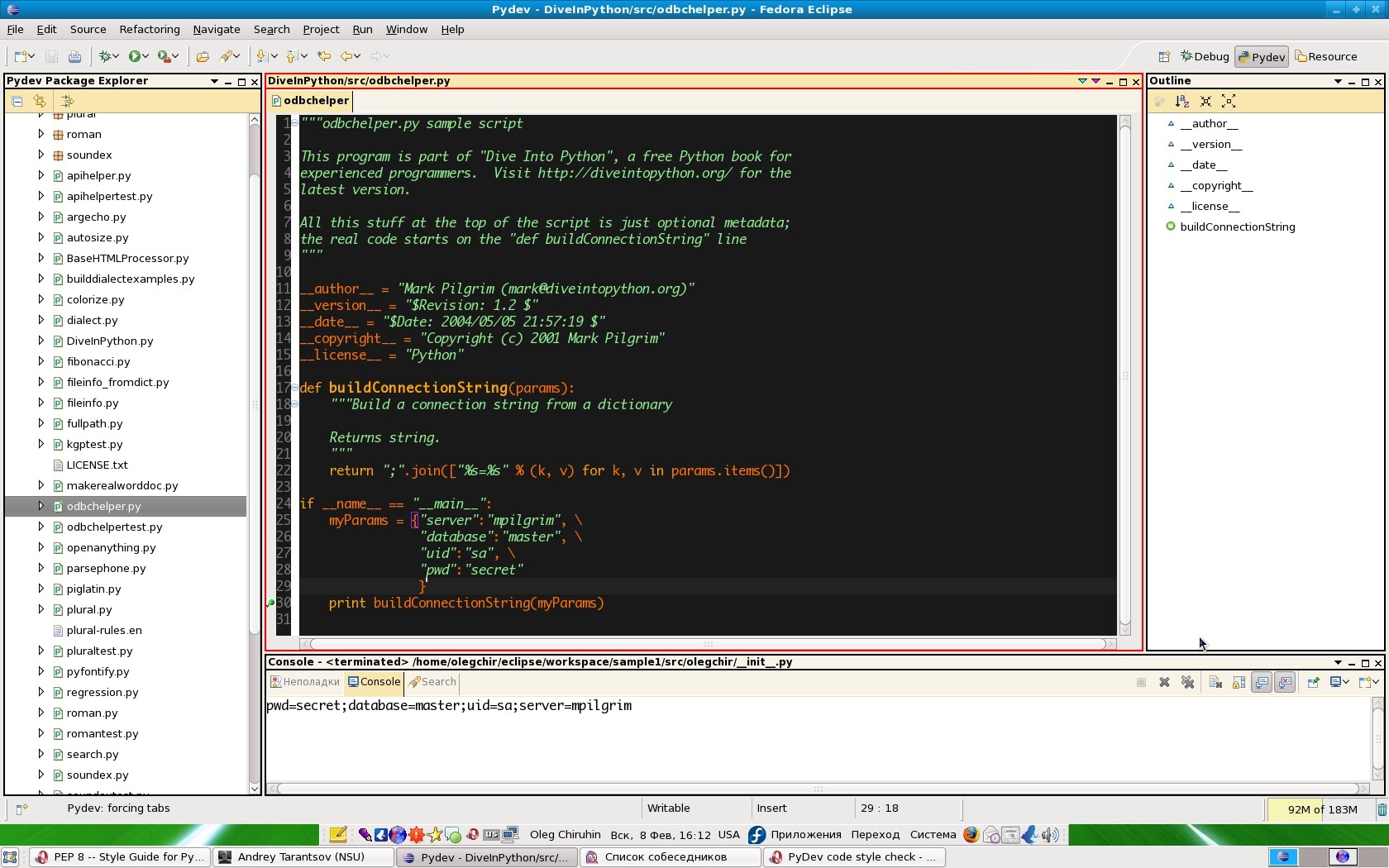
Способ получения очень прост.
Подразумевается что PyDev уже установлен, а Эклипса работает на английском языке.
Процесс описания PyDev описывать не буду, а чтобы запустить Эклипсу на английском языке, нужно запускать ее с параметром -nl: «eclipse -nl en_EN».
1. Панельки
Для начала нужно скачать плагин «Extended VS Presentation», после его установки боковые панели и табы начнут выглядеть как на скриншоте.
Почитать о нем можно на странице автора (http://andrei.gmxhome.de/skins/index.html).
Коротко процесс установки заключается в
1) добавлении в Help->Software Updates->Avialable Software новой записи "http://andrei.gmxhome.de/eclipse/"
2) и установки из этого источника плагина Eclipse 3.4 plugins -> Extended VS Presentation (вместо 3.4 подставить текущую версию Эклипсы)
3) в меню «Window -> Preferences -> Appearance» установить Current Presentation в «Extended VS Presentation»
4) в том же меню выставить опцию Current Theme в положение «High Contrast»
5) применение настроек требует перезапуска Эклипсы
2. Цвета
После выполнения этого пункта изменятся цветовые раскладки базового шаблона, но не для питонного кода.
1) Дальше нужно обязательно сохранить настройки эклипсы. Для этого выбираем в главном меню «File -> Export -> General -> Preferences» и сохраняем куда удобно.
2) Скачиваем из интернета файл: (http://blog.codefront.net/wp-content/uploads/2006/09/Eclipse%20preferences.epf)
Этот файл был создан в далеком 2006м году, и более подробно о нем написано здесь: (http://blog.codefront.net/2006/09/28/vibrant-ink-textmate-theme-for-eclipse/)
3) Применить настройки с помощью команды «File -> Import -> General -> Preferences» с указанием пути до скачанного файла.
3. Цвета PyDev
Цвета выбраны чисто субъективно, и ни на какой теории не основаны :)
Я не нашел как простым способом с помощью интерфейса Эклипсы экспортировать настройки PyDev, а в файлах конфигурации копаться просто лень.
Возможно если кто-то из читатаелей знает что в точности нужно сделать чтобы экспортировать эти настройки автоматически — я добавлю в описание.
Вручную цвета меняются в «Window -> Preferences». В списке разделов нужно выбрать PyDev. Именно корневой элемент.
Коды цветов указываю в формате RGB в десятичной системе.
Code: 255/113/0
Decorators: 0/255/0
Numbers: 229/229/229
Matching brackets: 160/32/240
Keywords: 255/163/0
Self: 255/93/0
Strings: 144/238/144
Comments: 192/192/192
Blockquotes: 255/255/0 (???)
Classname: 0/255/0
Function name: 155/165/0
4. Шрифт
В принципе, Monospace выглядит вполне прилично. Но хотелось бы иметь более приятный (а кое кому и привычный) шрифт Monaco.
Для пользователей Mac это проблемы не составляет, потому что он стандартный, и его достаточно просто выставить в меню «Window -> Preferences -> General -> Appearance -> Colors and Fonts -> Basic -> Text Font»
Для пользователей Windows и Linux — проблема. Из двух частей: формат и легальность.
Исходный шрифт существует только в формате dfont, и для его конвертации нужен гугль и соответствующий софт.
Вторая проблема: я не знаю, насколько легальна сама операция переноса шрифта с Mac на Windows/Linux.
Дальнейшее следует выполнять только в полной уверенности что не возникнет проблем с лицензией (или вас эти проблемы не заботят).
В интернете большая часть файлов Monaco в формате ttf — не содержит в себе кириллицы. Или содержит, но выглядит чудовищно.
Поэтому вот вам ссылка на украинский файлообменник, где лежит нормальная версия Monaco: upload.com.ua/get/899991523
Заливал файл туда не я, а товарищи вот с этого форума: forum.0day.kiev.ua/index.php?showtopic=46936
Шрифт установить сообразно используемой ОС. Например, в Линуксе можно запустить программу kfontview, открыть в ней шрифт и нажать кнопочку install.
Далее идем в главное меню Эклипсы («Window -> Preferences -> General -> Appearance -> Colors and Fonts -> Basic -> Text Font») и выбираем шрифт Monaco.
5. Размер шрифта.
Недавно я глубоко задумался, почему текст на экране раньше выглядел намного более читабельно, чем сейчас. Неужто у меня настолько испортилось зрение?
Потом пришел к выводу, что все дело в разрешении экрана. По идее при увеличении разрешения должно увеличиваться качество, а на деле — уменьшается размер элементов графического интерфейса. Предполагаю что это наследие эпохи четырехкилобайтных машин… (кто-ниубдь из хабралюдей знает точнее, зачем это было делать?).
В общем, я открыл соседний монитор в разрешении 800х600 и посмотрел, как надписи смотрятся на нем. И действительно, намного читабельней!
Второй эксперимент был: какой должен быть размер шрифта, чтобы ширина колонки набора текста с точностью совпадала с 79 символами, которые положены по гайдлайна Питона?
На основании этого опыта я предлагаю устанавливать размер шрифта в 12 пикселей.
Этот шрифт помогает писать текст сообразно гайдлайнам и отодвинуться от монитора на удобное расстояние.
UPD: (советы из комментариев)
6. Черный фон панелек в Linux от nuit
Берём из /usr/share/themes/Clearlooks/gtk-2.0/gtkrc (если хотите Clearlooks тему) и копируем куда-нибудь(у меня оно в директории с эклипсом)…
открываем этот файл, заменяем fg_color/bg_color итд(в основном достаточно подправить только верхнюю строчку) на тёмные цвета…
и запускаем :)
GTK2_RC_FILES="/home/nuit/Desktop/eclipse/clearlooksrc" ./eclipse

7. Величина шрифта от iZENfire
Выставите в настройках видеоподсистемы/шрифтов родное разрешение монитора вместо «стандартных» 96dpi.
У меня на 19"-мониторе 1680x1050 при 106dpi шрифт размером 9п в Eclipse нормально отображается.
6. Шрифт Consolas от pepelsbey
Попробуйте шрифт Consolas из Vist'ы. Имхо — настоящий убийца всех моноширинных шрифтов. Хотя бы потому, что у него нарисован настоящий курсив.
Посмотреть скриншот можно в этом комментарии